Как превратить iPad в полноценный телевизор
В последние годы Apple пытается активно позиционировать iPad как универсальное устройство для работы и развлечений. На нашем сайте неоднократно выходили публикации о том, как планшет в повседневной жизни вполне может заменить ноутбук в конкретных задачах. Но сегодня мы поговорим о досуге и в частности о том, как на потрясающем Liquid Retina XDR дисплее смотреть телевизионные каналы.

iPad идеально подходит для работы и досуга, в том числе и как телевизор
Время идет, технологии развиваются, и спутниковые тарелки уверенно уходят в прошлое. Мир смотрит телевидение высокой четкости через интернет. А это в свою очередь открывает такие возможности, как просмотр программы передач (EPG), постановка эфира на паузу, запись любимой передачи, просмотр уже прошедших телепрограмм в архиве. Ведущие провайдеры уже предоставляют такие услуги не первый год, но не все плееры поддерживают полный спектр услуг интерактивного телевидения.
До недавнего времени по вполне понятным причинам в соседнем лагере было значительно больше достойных решений, преимущественно для приставок на Android TV. Что касается App Store, то здесь были сплошные компромиссы. Из всех плееров полноценная поддержка архивов на iPad и iPhone, а также хороший встроенный электронный программный гид были только у кроссплатформенного OttPlayer.es. На Apple TV 4K был еще один эксклюзивный потрясающий своими возможностями UniPlayer. Несколько лет программисты вели разработку аналога для iPad, и вот с недавнего времени в App Store появилась официальная версия этого плеера.
Как смотреть ТВ на iPad
Если вы еще не пользовались UniPlayer на Apple TV 4К, то сначала нужно зарегистрироваться либо на сайте, либо скачать на iPad UniPlayer и пройти регистрацию прямо в нем.
После создания учетной записи или входа в существующую откроется главная страница приложения, где доступны две вкладки «Меню» и «Настройки».
В настройках можно выйти из своей учетной записи, оформить новую подписку и посмотреть, когда истекает текущая. Да, плеер платный, но, поверьте, он стоит каждого рубля, вложенного в него. Здесь же можно ввести промокод для получения акционной подписки. В настройках можно менять код-пароль на закрытые каналы, выбирать размер буфера, включать и отключать аппаратное декодирование и указывать, как часто автоматически обновлять плейлисты.
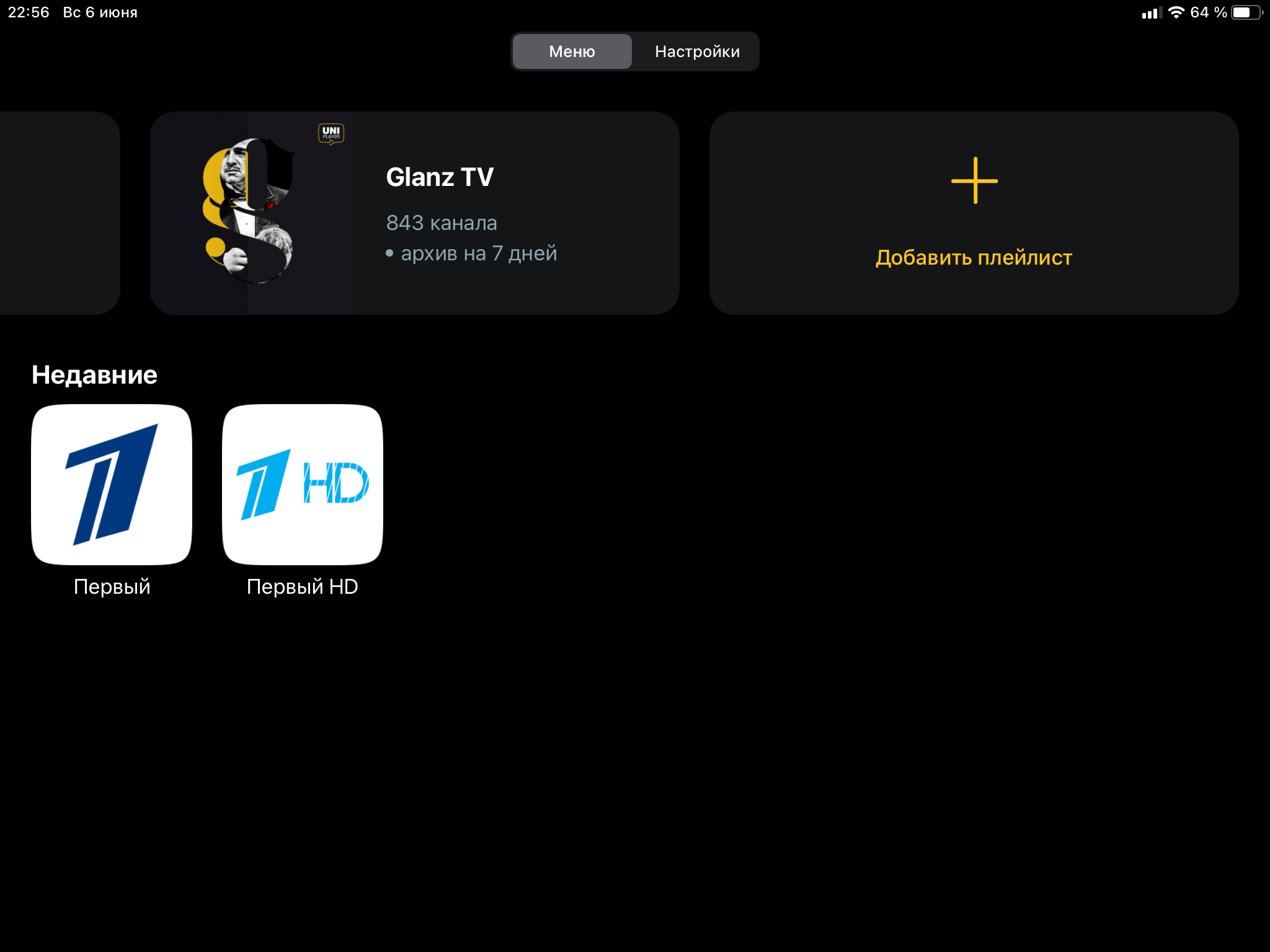
Стартовый экран UniPlayer
На вкладке «Меню» в верхнем ряду показаны плитки добавленных в плеер плейлистов OTT/IPTV провайдеров и кнопка «Добавить плейлист», а ниже логотипы и названия недавно просмотренных каналов. При нажатии на плитку откроется соответствующий плейлист, а при тапе по логотипу канала начнется воспроизведение этого канала. Долгий тап открывает контекстное меню, позволяющее редактировать название плейлиста и url-ссылку на него, добавить альтернативный источник EPG и изменить проигрыватель по умолчанию. Также с помощью этого меню можно вручную обновить и удалить плейлист.
Где взять программу передач для UniPlayer
Разработчики плеера славно потрудились над тем, чтобы их детище могло распознавать информацию из плейлистов, добавляемых пользователями, и автоматически подгружало из своей базы логотипы каналов и программу передач с описанием. Для наиболее известных на просторах интернета провайдеров уже все сделано и пользователю совершенно не нужно ломать голову над тем, где брать телепрограмму и как «завести» работу архива. Необходимость указания url ссылки на свой EPG может быть продиктована спецификой плейлиста конкретного локального провайдера. Впрочем, вы можете обратиться в техподдержку UniPlayer с просьбой добавить вашего конкретного провайдера в их базу данных, и они через некоторое время это реализуют нативно в плеере.
Вполне возможно, что по каким-то причинам вас не устроит, как на некоторых каналах отображаются логотипы или EPG, тогда можете указать свой источник программного гида, благо на просторах сети их довольно много. Приведем некоторые наиболее популярные и полностью функциональные:
Первые два от самого стабильного сервиса Cbilling. Третий от ITV.live, четвертый от OTTCLUB и последний от наиболее популярного Edem TV.
Как завести архив телепередач в UniPlayer
UniPlayer является единственным на сегодняшний день ультимативным решением в App Store, которое по умолчанию умеет работать с архивами телепередач наиболее популярных провайдеров. Но для корректной работы функции нужно при добавлении плейлиста обязательно выбрать в раскрывающемся списке своего ТВ-провайдера. В случае, если все сделано правильно, плеер на плитке плейлиста под его названием укажет количество каналов и количество дней, на которые доступен просмотр передач в архиве.
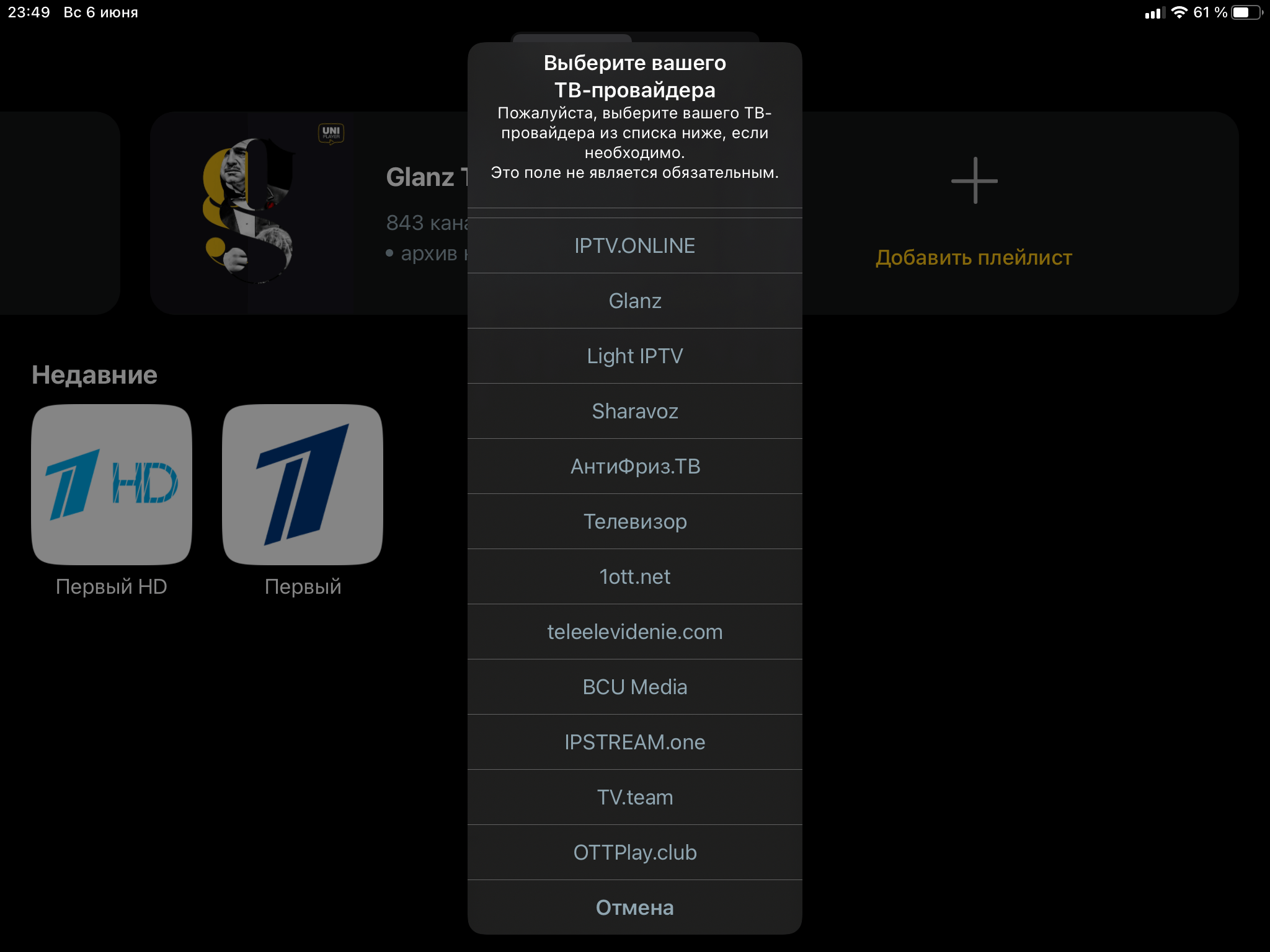
Выбор провайдера в UniPlayer позволит автоматически настроить EPG и архив
При воспроизведении какого-либо канала тап в любой части экрана открывает достаточно продуманный и очень удобный интерфейс. В левой части вертикальная лента телеканалов и в самом верхнем левом углу кнопка возврата к выбору плейлистов. Под названием канала подгружается краткое описание из EPG того, что идет в эфире. Короткий тап по названию позволяет переключиться на нужный канал, а долгое нажатие — открыть меню канала, в котором можно добавить последний в любимые или заблокировать его паролем.
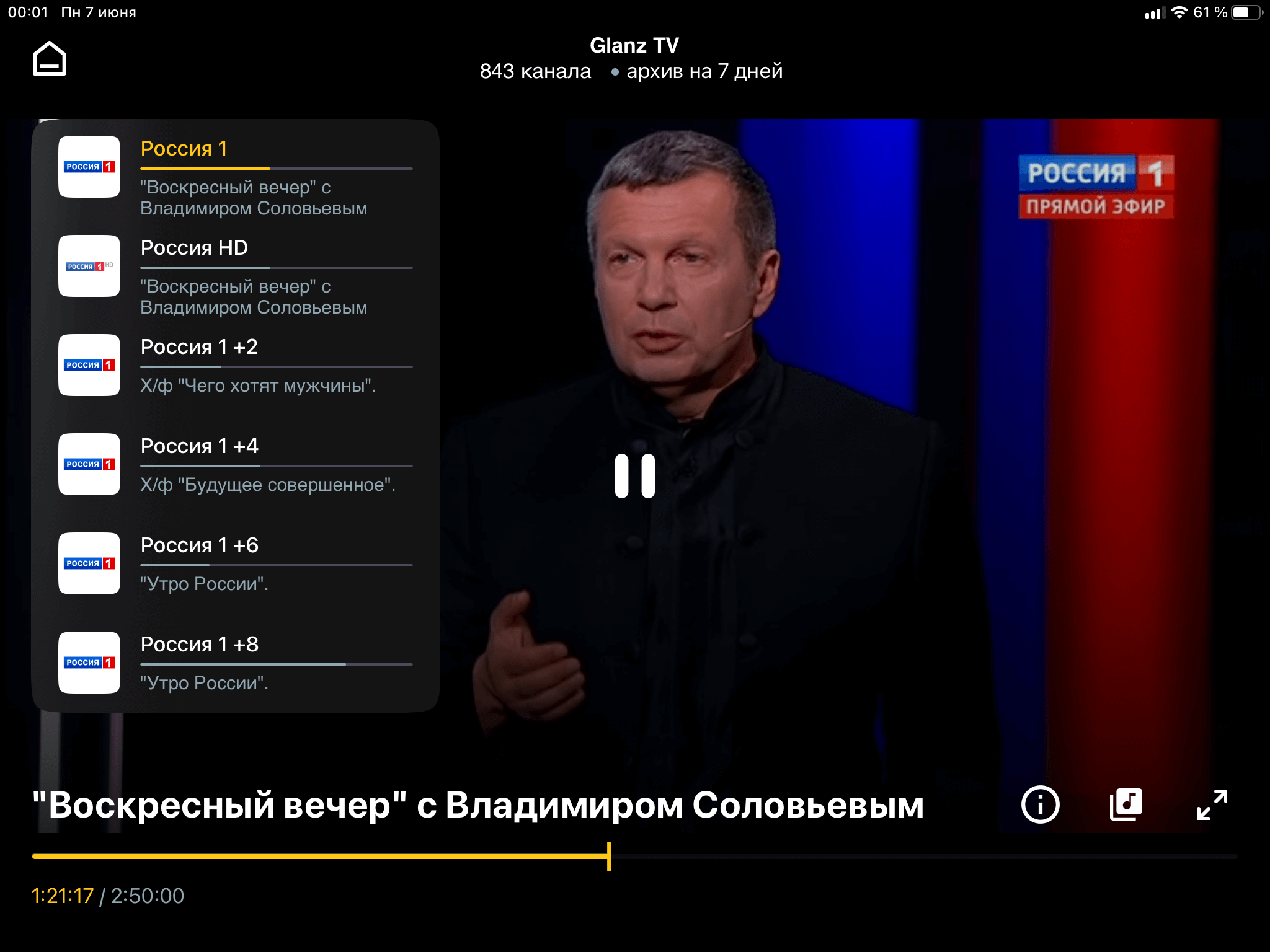
Интерфейс UniPlayer лаконичен и интуитивно понятен
В нижней части отображается название телепередачи, которая сейчас идет в эфире, и желтый ползунок перемотки, позволяющий вернуться на любое время назад вплоть до самого ее начала. Кнопка в виде буквы i в кружочке открывает подробное описание текущей телепередачи из EPG и содержит желтую кнопку «Смотреть сначала». Кнопка с изображением нотки в квадратике позволяет выбрать нужную дорожку для телеканалов, вещающих на разных языках.
Для доступа к полной телепрограмме передач и архиву нужно сделать свайп вправо по имени телеканала. Откроется окно, разделенное на три колонки, где в первой слева можно выбрать группы телеканалов из плейлиста, во второй по центру — каналы из группы, а в третьей конкретную телепередачу канала текущую или архивную в записи, а также просматривать названия телепередач, которые будут транслироваться далее в течение дня. Если полное описание телепередачи не нужно, его можно свернуть тапом по стрелочке в правом верхнем углу описания.
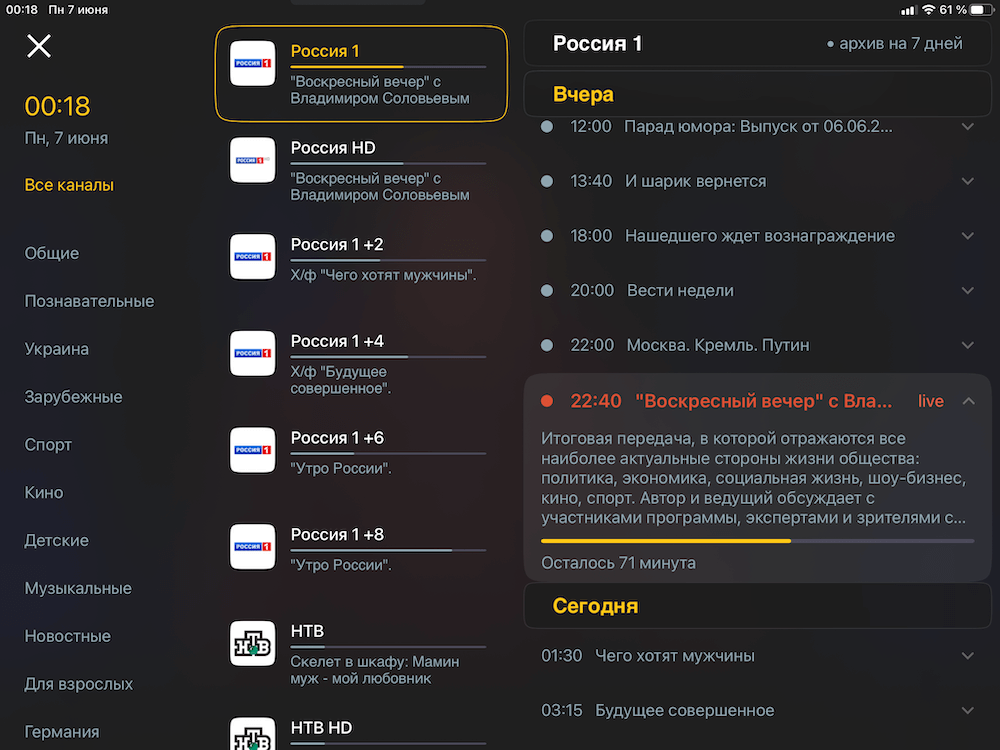
Выбор нужной передачи в телепрограмме канала
Для воспроизведения содержимого плейлистов UniPlayer использует либо встроенный в iPadOS родной плеер, либо VLC. Первый идеально подходит для SD и HD каналов, но каналы в 4К пока что получится смотреть без затыков с помощью VLC. Поэтому в UniPlayer и предусмотрена либо автоматический выбор плеера для конкретного плейлиста или канала, либо указание плеера вручную. Иногда это может потребоваться для отдельных каналов в Ultra HD качестве.
Сколько стоит подписка на UniPlayer
Доступно два варианта подписки: месячная за 1$ в месяц и годовая за 10$ в год. Однако время от времени разработчики проводят акции и выставляют промокоды.
Я в первый год пользования этим плеером, когда он был доступен исключительно на Apple TV 4K, благодаря промокодам заплатил реально месяца за четыре в течение года. Сейчас каждому новому зарегистрировавшемуся пользователю предоставляется один месяц бесплатного тестирования сервиса. Однако я уверен, что по истечении этого месяца вы однозначно оформите подписку.
Где брать плейлисты для UniPlayer
Разумеется, вы можете нагуглить на просторах всемирной паутины массу бесплатных плейлистов, вот только никто не станет гарантировать вам исправную работу тех или иных каналов. Как вариант, можно загрузить плейлист своего провайдера IPTV телевидения. Однако я рекомендую пользоваться услугами проверенных провайдеров, честно оплачивая месячную подписку, либо приобретая соответствующий пакет каналов. Делитесь своим опытом в нашем Телеграм-чате и комментариях к этому посту.
IP-TV для устройств iOS
Приложение OTT-Player

Для установки приложения OTT-Player сделайте следующее:
Информация о всех доступных плейлистах (списках каналов) для OTT-Player находится здесь.
Приложение Peers.TV
 Peers.tv— это удобная возможность смотреть цифровое телевидение и наслаждаться любимыми передачами и сериалами в удобное вам время.
Peers.tv— это удобная возможность смотреть цифровое телевидение и наслаждаться любимыми передачами и сериалами в удобное вам время.
Приложение включает в себя:
• эфир каналов
• телепрограмму
• архив пропущенных передач, доступный в течение недели
Информация о всех доступных плейлистах (списках каналов) для приложения находится здесь.
Приложение ViNTERA.TV

Для установки приложения ViNTERA.TV сделайте следующее:
Плейлист доступный только для приложения ViNERA.TV здесь.
Внимание! Если у Вас ТВ-каналы в приложениях отображаются, но не воспроизводятся, то Вам нужно:
После этих действий открытые ТВ-каналы должны воспроизводиться.
Имейте в виду, что не на всех моделях Wi-Fi маршрутизаторов имеется возможность настроек UDP Proxy. Инструкции по настройке UDP Proxy можно прочитать на странице IP-TV и UDP Proxy, UDP-to-HTTP
Это важно:
На этом настройка окончена. Теперь IP-телевидение доступно на вашем смартфоне, планшете, через ваш Wi-Fi маршрутизатор.
В качестве альтернативы мы можем предложить вам услугу просмотра Интерактивного телевидения. Подробности смотрите на страницах:
Помощь по настройке IP-телевидения на различных устройствах можно получить здесь.
Как бесплатно смотреть телевизор на iPhone: 5 приложений и сотни каналов

Телевизор в наши дни стало немодным. Лично я, как и многие соотечественники, предпочитаю получать знания, находить развлечения и смотреть фильмы и сериалы с помощью интернета.
Но классическое телевидение рано списывать со счетов, ведь есть ситуации, когда тот же YouTube проигрывает старому-доброму телевизору:
А если вы (как и я) ко всему прочему любите телеканал 2х2 за Симпсонов и прочие мульт-хиты, то вот вам подборка приложений, с помощью которых можно смотреть кучу телевизионных каналов прямо с экрана iPhone в любое время:
1. Peers.TV — телевизор в «облаке»
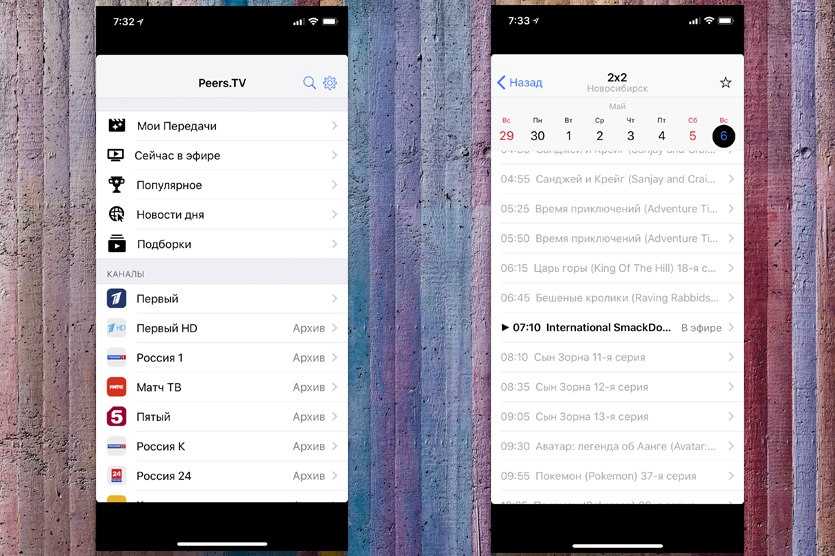
Бесплатное приложение Peers.TV превращает iPhone или iPad в настоящий портативный телевизор.
На ваш выбор доступны десятки популярных каналов, включая такие редкие, как Music Box и познавательный Sony Sci-Fi.
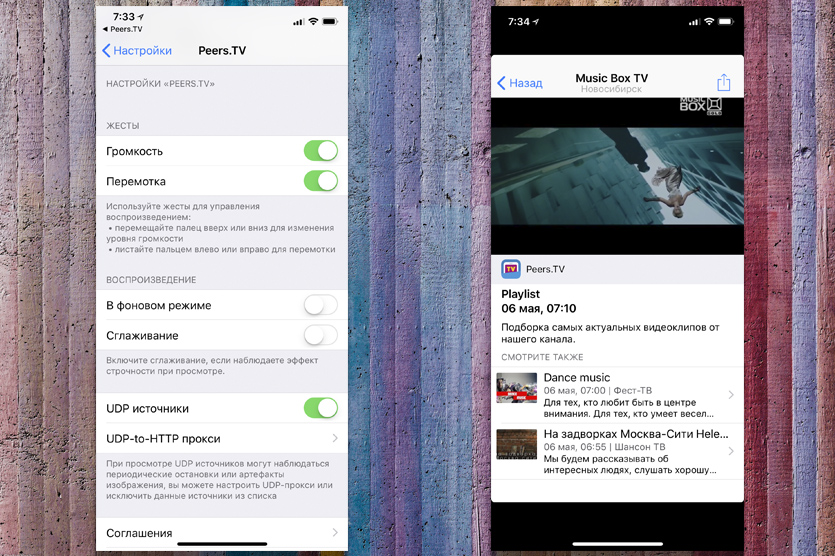
На главном экране есть разделы, которые здорово сэкономят время поиска интересных передач и фильмов: «Популярные» и «Подборки». Любую передачу можно сохранить на своём Apple-гаджете и смотреть без подключения к интернету в специальном разделе «Мои передачи».
Плюсы Peers.TV:
минусы Peers.TV:
Вердикт: это приложение мне понравилось больше всех аналогичных. Никаких настроек – скачал и смотришь. Владельцы Apple TV могут также установить себе Peers.TV, чтобы превратить свой телевизор… в телевизор 
2. SPB TV Россия — больше каналов, больше фильмов
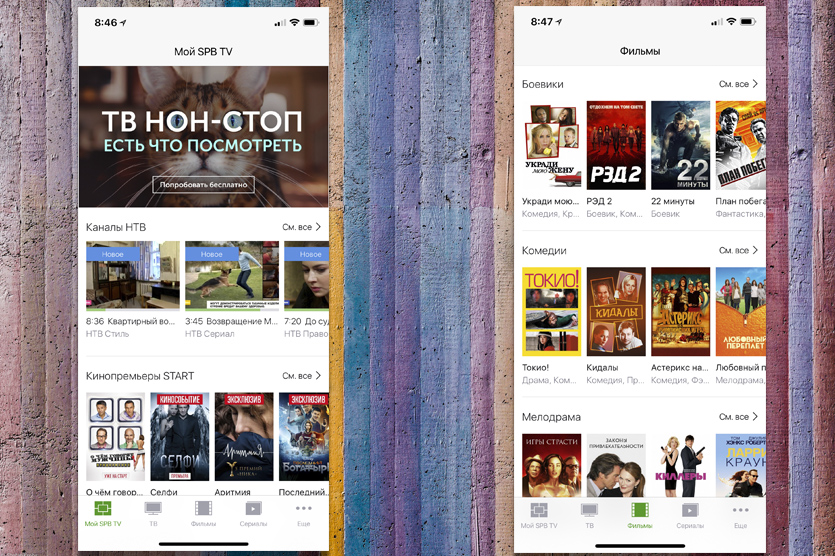
Это приложение я использовал ещё на своём iPhone 3GS, и с тех пор SPB TV Россия здорово преобразилось.
По сути, это не просто онлайн-телевидение, а настоящий агрегатор фильмов и сериалов, с возможностью смотреть телеканалы в режиме реального времени.
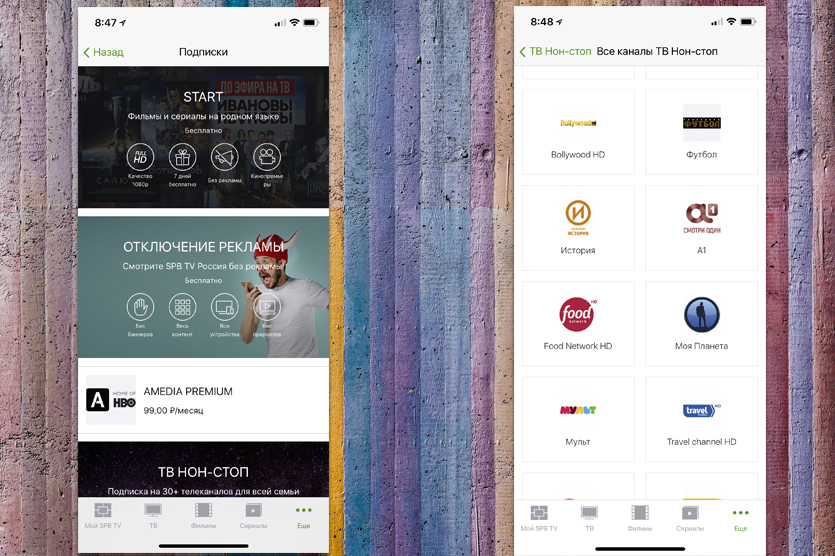
В SPB TV Россия есть возможность подписаться на платные пакеты с сериалами и фильмами. К слову, это самое красивое приложение с «плиточным» интерфейсом, приятным глазу.
Плюсы SPB TV Россия:
минусы SPB TV Россия:
Вердикт: если вы хотите иметь быстрый и лёгкий доступ к американским, французским, итальянским новостным телеканалам прямо с экрана iPhone или iPad – SPB TV Россия именно то приложение, которое вам нужно.
Устанавливая SPB TV Россия важно помнить, что приложение работает только на территории РФ. Создание своего бесплатного аккаунта для полноценного доступа ко всем возможностям занимает несколько секунд, а без платных подписок вполне можно обойтись. Пробуйте.
3. TV+ — лаконичное приложение, много спортивных каналов
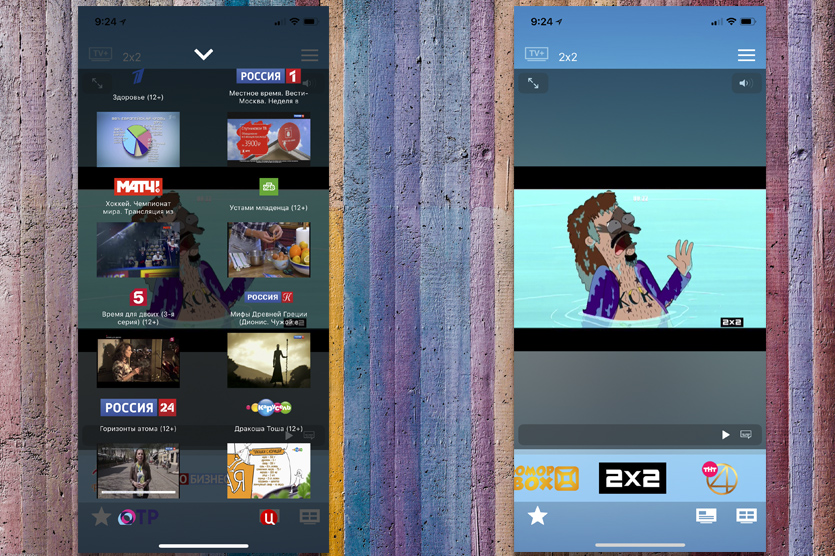
Самое простое в использовании онлайн-телевидение в App Store. Никаких настроек или танцев с бубном: есть список каналов с динамическим превью в реальном времени, тапаешь на любой и смотришь.
Для экономных пользователей есть возможность уменьшить объем трафика, понизив качество картинки. Доступно три варианта, от плохого до самого лучшего, по умолчанию установлено среднее значение.
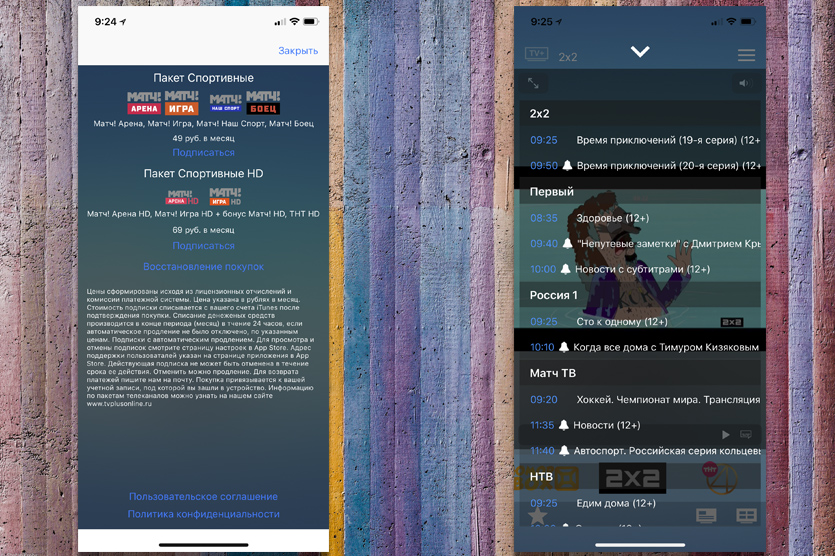
TV+ единственное приложение, в котором платные пакеты представлены исключительно спортивными каналами. Доступны 2 варианта: «Спортивные» и «Спортивные HD» за 49 и 69 рублей в месяц. Не такая уж большая цена за возможность насладится прямыми трансляциями в любое удобное время.
Плюсы TV+:
минусы TV+:
Вердикт: приложение подкупает своей простотой: удобная навигация, актуальная телепрограмма и неплохой список доступных бесплатно телеканалов.
В отличие от других приложений из этой подборки, в TV+ нет возможности сохранять программы или перематывать их – только честный телеэфир в реальном времени. Мне понравилось.
4. Русское TV — много неизвестных телеканалов
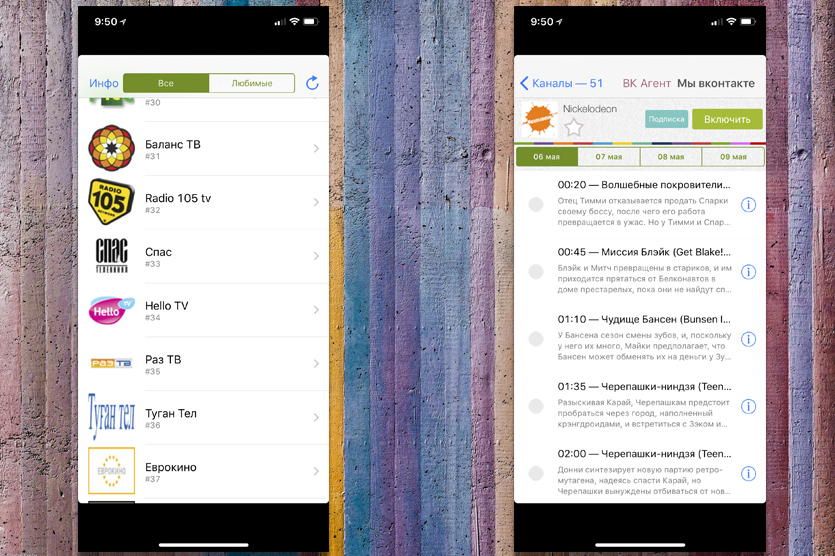
Это приложение оставило двоякое впечатление: с одной стороны, бесплатно можно смотреть лишь 51 канал, каждые 15 минут всплывающее окно назойливо предлагает оформить подписку и расширить количество каналов до 120+. С другой стороны – в этом приложении есть телеканал «Спас», белорусское телевидение, Nickelodeon и Шансон ТВ.
Вы думаете, я шучу? Вовсе нет – вышеперечисленные каналы, я увидел только в этом приложении. Их же тоже кто-нибудь да смотрит, правда?
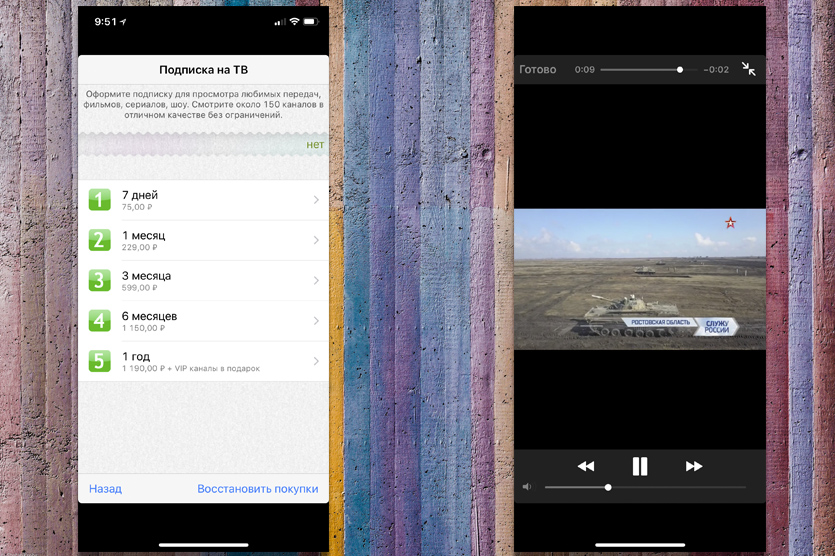
Условия подписки достаточно гибкие, есть из чего выбрать. Главное – это самое нетребовательное к мобильному интернету приложение для просмотра телеэфира: достаточно всего 512 кб/с для комфортной, не лагающей картинки.
Плюсы Русское TV:
минусы Русское TV:
Вердикт: приложение пригодится для жителей регионов с медленным мобильным интернетом и огромным желанием смотреть популярные телеканалы со своего iPhone или iPad. Для всех остальных рекомендую обратить внимание на другие программы из этой подборки.
5. Yunisov TV — платное приложение, почти кабельное
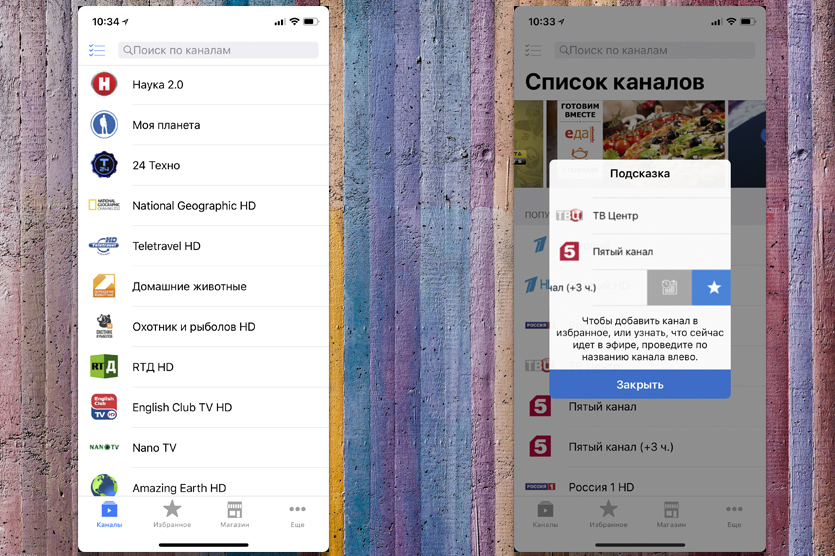
Зачем тратить 379 рублей на приложение для просмотра телевизионных каналов, если в App Store полно бесплатных аналогов? Мне тоже стало интересно, и я купил Yunisov TV.
За единовременную плату приложение позволяет смотреть множество каналов, добрая половина которых транслируется в HD-качестве. Среди доступных безо всяких подписок есть National Geographic, Amazing Earth, Red Bull TV, Extreme Sports и много других, которые обычно можно посмотреть только подключив кабельное телевидение.
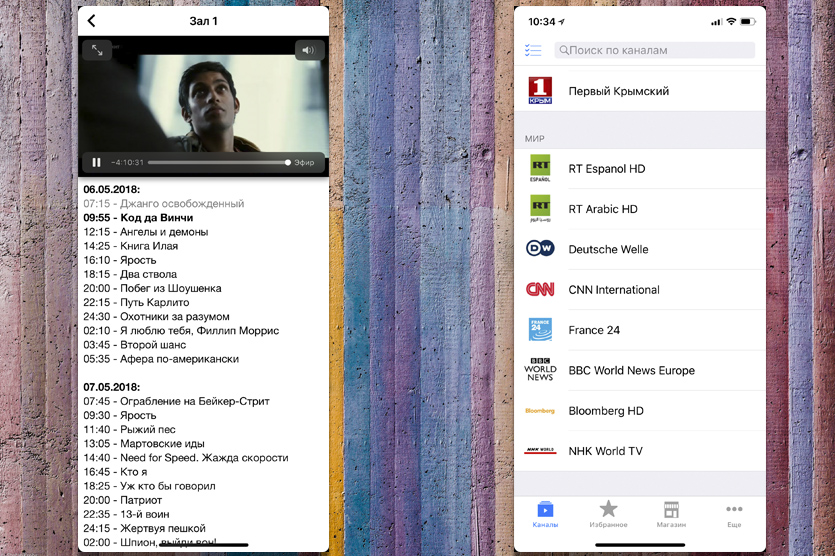
Просто посмотрите на телепрограмму фильмов. И таких телеканалов в приложении целых 4 штуки, с крутыми кино-подборками. Не знаю, как разработчик умудряется транслировать такую годноту легально, но ничуть не жалею за потраченные 379 рублей.
Плюсы Yunisov TV:
минусы Yunisov TV:
Вердикт: По итогам сравнения всех вышеперечисленных приложений, на моём iPhone осталось лишь Yunisov TV. В нём самые интересные телеканалы, удобная навигация и нет никакой рекламы во время использования.
Да, цена в 379 рублей кажется завышенной, но эти деньги нужно заплатить всего один раз, чтобы смотреть почти кабельное прямо с экрана своего iPhone. Это в любом случае дешевле ежемесячных подписок.
И кстати, подписка тут тоже есть, правда всего одна: за 229 рублей в месяц можно накинуть еще около 50 каналов, среди которых есть и Animal Planet, и телеканал Дождь, и множество других. Я прекрасно обхожусь без них, но вдруг вы не сможете?
В целом, телевидение на iPhone есть, и если вы часто путешествуете, то любое приложение из этой подборки поможет вам скоротать время в дороге и не пропустить очередную серию «Глухаря».
Или что там сейчас из отечественных сериалов в топе?
Лучшие плееры IPTV, ТОП-10
Лучшие плееры IPTV
OTT-play

Лучший плеер на сегодняшний день. Работает со всеми Смарт-телевизорами, а также устройствами на Android и Windows. Быстрый, поддержка архивов и time-shift, бесплатный! Ссылки для скачивания и инструкции:
Скачать ott-play для Android TV тут. Скачать APK-файл можно тут.
Скачать ott-play для Windows тут.
Скачать ott-play для ForkPlayer тут.
Плюсы: Работает практически на всех устройствах при этом совершенно не требователен к железу. Запустить можно даже на самых древних смарт-телевизорах.
Минусы: у некоторых IPTV-провайдеров некорректно поддерживает архив.
OTTplayer

Данный плеер имеет особенность. Для начала необходимо зарегистрироваться и получить доступ к личному кабинету OTTplayer. После подтверждения электронного ящика скачиваем саму программу для своего устройства. Ссылки для скачивания и инструкции:
Скачать OttPlayer для macOS тут.
СкачатьOttPlayer для iOS тут.
СкачатьOttPlayer для Android TV тут.
СкачатьOttPlayer для смарт-телевизора Samsung тут.
СкачатьOttPlayer для смарт-телевизора LG тут.
СкачатьOttPlayer для Windows тут.
СкачатьOttPlayer для смартфона Windows тут.
СкачатьOttPlayer для браузера тут.
При запуске программы, добавляем новое устройство и даем ему имя. И только после этого в личном кабинете создаем новый плейлист, указываем ссылку на него и добавляем устройство на котором будет работать данный плейлист. По началу кажется сложно, но данный способ делает возможным загрузку любого количества плейлистов и устройств, а после этого указать где и что будет загружаться. Более того, в личном кабинете OTTplayer вы можете редактировать категории и списки каналов
Плюсы: Работает на всех популярных устройствах и смарт-телевизорах. Можно сказать в магазине приложений. Очень удобен, если под рукой есть компьютер.
Минусы: Если падает сервер OTTplayer — то программа вообще не запускается. Поскольку все устройства, плейлисты, редактирование каналов осуществляется в браузере, то выполнять данные процедуры в приставке или смартфоне проблематично.
IPTV-плееры для Android
Televizo
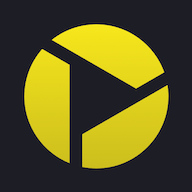
Новый плеер для Android TV. Великолепно справляется с потоками 4k (UltraHD). Может отображать категории и списки каналов списком, плиткой или сеткой. Поиск каналов в процессе набора. Поддержка категории «Избранное» и создание собственной категории, куда можно добавить любимые каналы. Функция «Родительский контроль». Для слабовидящих людей можно увеличить шрифт и иконки. Поддержка архива, каналы помечаются красной ленточкой.
Скачать Televizo для Android TV: ссылка.
Большинство функций Televizo работаю бесплатно. Платная версия стоит 359₽.
Плюсы: Очень быстрое переключение каналов и архивов.
Минусы: Нет версии Televizo для смарт-телевизоров, Window, iOS.
TiviMate IPTV Player

Быстрый и удобный плеер IP-телевидения. Поддержка архивов и автофреймрейт (частота вывода на телевизоре совпадает с частотой кадров канала, исчезают все подёргивания).
Скачать TiviMate IPTV Player для Android TV тут.
Плюсы: Быстрое переключение каналов. Удобный интерфейс.
Минусы: Большинство функций работают в Pro-версии:
Поддержка нескольких плейлистов, управление избранным, архив, интервалы обновления программы, сортировка каналов, последний канал при запуске, AFR. Подписка 299₽. Однократный платёж 999₽.
Навигатор OTT IPTV

Превосходный плеер для Android-устройств.
Скачать Навигатор OTT IPTV для Android TV тут.
Perfect Player

Версии для скачивания:
Скачать Perfect Player для Android TV тут.
Скачать Perfect Player для Windows тут.
Плюсы: Маленький, но удобный плеер. Неплохо работает доже на самых слабых устройствах.
Минусы: Нет версий для смарт-телевизоров. Ограниченный набор функций.
IPTV-плееры для Смарт-ТВ
SS IPTV

SS IPTV является самым популярным IPTV-приложением на LG, Samsung, Philips и Sony, которые поддерживают Smart TV в СНГ. Как установить плеер смотрите тут. После установки приложение необходимо пройди по данной ссылке, для добавления Вашего устройства и указания фала или пути плейлиста.
Плюсы: Практически на всех Смарт-лелевизорах можно скачать из магазина приложений.
Минусы: К интерфейсу нужно привыкнуть.
Smart IPTV

Отличный плеер для просмотра IP-телевидения. Хорошо справляется с большими потоками данных и архивами. Работает на Android TV, телевизорах LG и Samsung, а также на приставке MAG. Ссылки и инструкции по запуску тут. Плеер активируется через MAC-адрес. Активировать плеер и внести в него плейлист IPTV-провайдера можно перейдя по ссылке.
Плюсы: Очень быстро переключает каналы и и вызывает архив. Практически на всех устройствах можно скачать из магазина приложений.
Минусы: 7-дневный пробный период, потом просит 5,49 евро. На устройствах, пульты которых не оснащены кнопками четырех цветов (обычно красный, зеленый, жёлтый и синий) невозможно сделать сортировку по группам каналов.
IPTV-плееры для Windows
IP-TV Player

Хороший плеер, но работает только под Widows.
Скачать IP-TV Player для Windows тут.
Плюсы: очень быстрый плеер для Windows.
Минусы: нет версий для Android TV и смарт-телевизоров. Если в списке каналов более 2000 наименований, остальные может не отображать.
IPTV Player simpleTV

Еще один отличный плеер для Windows.
Скачать IPTV Player simpleTV для windows тут.
IPTV-плееры для iOS
ProgTV

Версии для трех операционных систем:
Скачать ProgTV для Android TV тут.
Скачать ProgTV для iOS тут.
Скачать ProgTV для Windows тут.
Руководство по эксплуатации ProgTV тут.
Плюсы: Поддерживает 3 популярные операционные системы. Большой список возможностей.
Минусы: Нет поддержки смарт-телевизоров. Требователен к железу, особенно на Windows.

